I giochi possono essere uno degli hobby più costosi, anche se non dovresti uscire di casa per parteciparvi. Costruire o acquistare un solido PC da gioco può essere difficile, soprattutto perché i PC vengono aggiornati ogni anno e il PC che ritenevi solido sarà obsoleto tra un paio d'anni.
Il gioco d'azzardo non dovrebbe mai essere qualcosa che fai tutto il giorno, non importa se sei uno studente delle superiori, uno studente universitario o un uomo adulto con un lavoro a tempo pieno. Nonostante questo, può essere tollerato un paio d'ore al giorno. Scopriamo come i giocatori di Mac OS X dovrebbero rimuovere i giochi dal loro PC.
Disinstalla League of Legends su Mac OS
League of Legends è un veterano del genere MOBA (Arena di battaglia online multigiocatore) e rimane uno dei giochi più giocati di tutti i tempi con i suoi aggiornamenti costanti e l'uscita di nuovi campioni che mantengono il gioco fresco.
Nonostante questo, quando smetti di giocare sul tuo PC Mac OS X, vorrai un modo semplice per sbarazzarti del gioco in modo permanente. Scopri come farlo seguendo le istruzioni qui sotto.
Nota: smetti di eseguire League of Legends. Questo è il passaggio necessario prima di iniziare a rimuoverlo. Avvia Activity Monitor sul tuo Mac, cambia filtro in “Tutti i processi”, fai clic su League of Legends se attivo, quindi fare clic su “Procedura di uscita” per terminare tutti i processi di League of Legends.
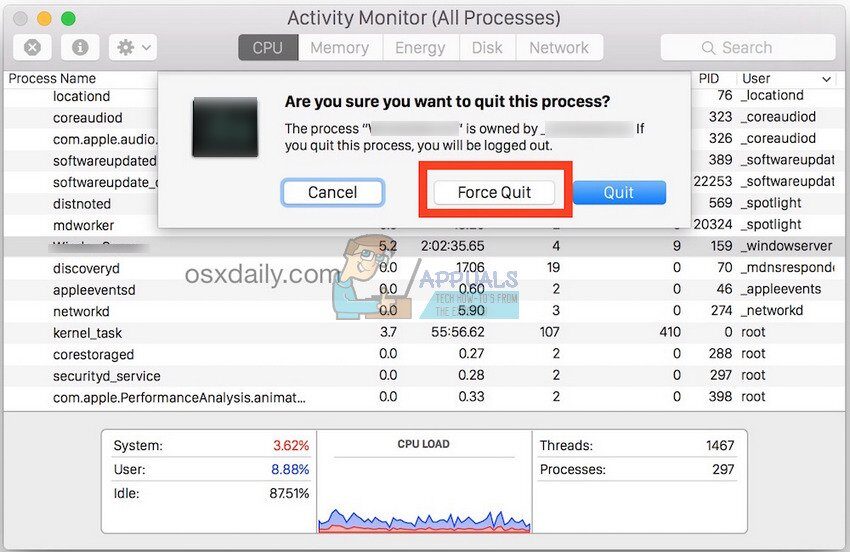
oh bene, Puoi uscire dalla procedura principale di League of Legends premendo Comando + Opzione + Esc per eseguire Activity Monitor, fai clic su League of Legends, clicca su “Forza l'uscita” e confermare l'operazione nella seguente finestra popup.
Soluzione 1: uso di metodi di disinstallazione convenzionali
Mac prende l'intero concetto di disinstallazione molto più semplice di Windows perché disinstallazione e rimozione si riferiscono alla stessa cosa.. Trascinare un'applicazione dalla cartella Applicazioni direttamente nel Cestino equivale a disinstallarla in Windows. Dai un'occhiata qui sotto!
-
Accedi al tuo Mac con un account amministratore. Se non hai effettuato l'accesso con un account amministratore, ti verrà chiesto di inserire una password quando tenti di rimuovere qualcosa.
-
Per scoprire se il tuo account ha i diritti di amministratore, clicca sul menu della mela, seleziona Preferenze di Sistema e poi scegli Utenti e Gruppi. Verifica che il tuo account appaia come “Amministratore”.
-
Apri la cartella delle applicazioni. Trova il programma che desideri disinstallare. Alcuni programmi sono rappresentati da una singola icona, come Firefox, mentre altri sono una cartella multi-icona, come Microsoft Office. Trova League of Legends nell'elenco.
-
I programmi potrebbero essere altrove, come il desktop.
-
Trascina l'icona del programma League of Legends che desideri rimuovere nel Cestino. Quando rilasci l'app selezionata nel cestino, sentirai un effetto sonoro che suona come se la carta fosse spiegazzata.
-
Puoi spostare rapidamente i programmi selezionati nel Cestino premendo Cmd + Supra.
-
Il cestino funge da buffer di sicurezza nel caso in cui elimini accidentalmente qualcosa. Se apri il Cestino, puoi visualizzarne il contenuto e trascinare gli elementi se necessario.
-
Svuota la spazzatura. Una volta che sei sicuro che non avrai più bisogno dei programmi, puoi svuotare il cestino, che libererà spazio sul tuo computer. Per svuotare il cestino, fare clic con il tasto destro sull'icona del cestino, Selezionare “Cestino vuoto” e quindi fare clic su Svuota cestino per confermare.
-
Puoi svuotare rapidamente il cestino premendo Comando + Spostare + Supra. Se non vuoi che ti venga chiesta conferma, premi Comando + Spostare + Opzione + Elimina invece.
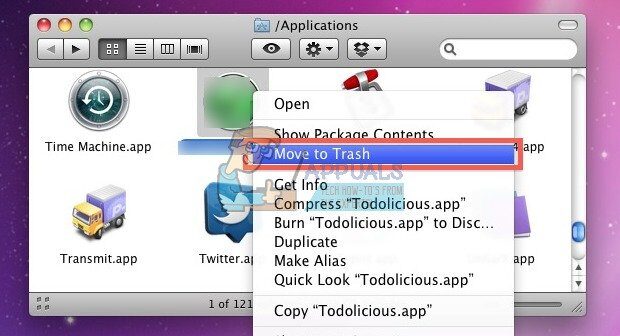
Soluzione 2: risciacquare dopo la rimozione
Anche se hai disinstallato League of Legends, alcuni file sono probabilmente rimasti sul tuo computer Mac OS X, quindi è meglio pulirli. Questi file possono anche influenzare il tuo sistema in un secondo momento.
-
Apri la cartella della libreria. Anche se il programma è stato rimosso, è possibile che ci siano file in sospeso sul disco rigido. Questi file delle preferenze sono generalmente piuttosto piccoli e potrebbe valere la pena conservarli se reinstalli l'app per terminare.. Se non prevedi di utilizzare nuovamente il programma, puoi rimuovere questi file in modo permanente.
-
Puoi aprire la cartella Libreria tenendo premuto il tasto Opzione e facendo clic sul menu “Ir”. L'opzione Libreria dovrebbe apparire nel menu.
-
Puoi mostrare in modo permanente la cartella Libreria seguendo i passaggi in questa guida.
-
Trova i file che vuoi rimuovere. Cerca qualsiasi file o cartella con “League of Legends” oh “LOL” a nome o a nome dello sviluppatore “Giochi antisommossa” nelle cartelle ~ / Biblioteca /, ~ / Biblioteca / Preferenze / e ~ / Biblioteca / Supporto per l'applicazione /. .
-
Sposta i file o le cartelle che trovi nel cestino. Svuota il Cestino per rimuovere i file. Se non puoi svuotare il Cestino, riavvia il computer e riprova.
Queste due cartelle sono quelle che verranno eliminate nella cartella ~ / Biblioteca / Preferenze:
Preferencias de League of Legends
“LolClient”.
Se li elimini e rimuovi l'applicazione League of Legends.app dalla cartella delle applicazioni, tutto scomparirà.
Soluzione 3: usa un programma di disinstallazione automatico
Adottando questo metodo automatico, non è necessario perdere molto tempo a cercare cartelle contenenti componenti di League of Legends. Il programma di disinstallazione intelligente li scansionerà automaticamente quando esegui la procedura di disinstallazione. Quindi iniziamo e vediamo come funziona il metodo di disinstallazione automatica.
-
Scarica Pulisci app dal suo sito ufficiale.
-
Avvia AppCleaner dopo averlo installato sul tuo computer.
-
Cerca LoL ed elimina tutti i file.
Articolo correlato:
- Il 5 i migliori browser per Windows XP
- ⭐ Come installare Kodi su Xbox One e Xbox 360
- ⭐ Come disabilitare la modalità provvisoria su Tumblr [3 metodi]
- La temperatura della batteria è troppo bassa
- “pip” non riconosciuto come comando interno o esterno
- È consentita l'esecuzione di una sola istanza di wusa.exe






